Thông tin liên hệ
- 036.686.3943
- admin@nguoicodonvn2008.info

Nhìn chung, việc gửi, nhận email là một tác vụ cơ bản và cực kỳ đơn giản trong Windows 10. Tuy nhiên đó là khi bạn đã chọn được ứng dụng email mặc định phù hợp. Đôi khi, bạn nhấp vào một liên kết email và liên kết đó tự động được mở trong một ứng dụng mail mà bạn không muốn sử dụng.
Nếu bạn thấy khó chịu với tình huống này, chỉ cần lựa chọn một ứng dụng email mà mình thích, sau đó thiết lập nó làm mặc định là xong. Cùng tìm hiểu cách thực hiện ngay sau đây.
Trước tiên, mở ứng dụng Settings Windows bằng cách nhấn tổ hợp phím Windows + i. Hoặc bạn cũng có thể truy cập menu Start và nhấp vào biểu tượng bánh răng ở bên trái.
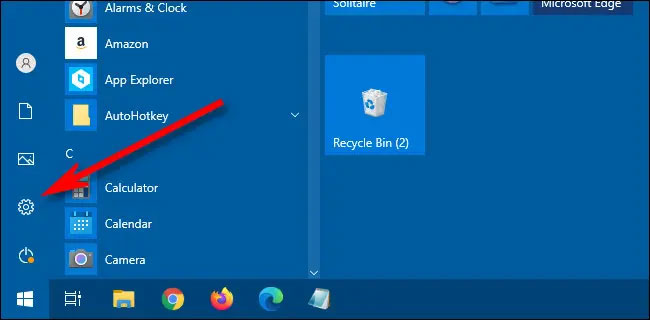
Trên giao diện Settings mở ra, bạn nhấp vào mục “Apps”.
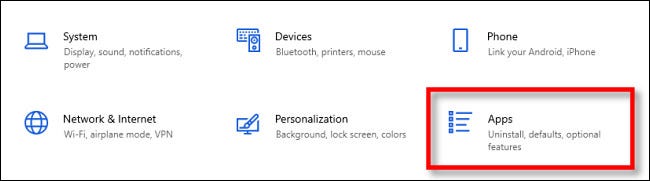
Trên trang cài đặt Apps, hãy nhấp vào mục “Default Apps” trong danh sách bên trái. Trong phần thiết lập Default Apps hiện ra tương ứng bên phải, bạn nhấp vào biểu tượng ứng dụng Mail (nằm ngay bên dưới mục “Email”). Điều này sẽ cho phép bạn chọn một ứng dụng email mới mà bạn muốn sử dụng làm mặc định.
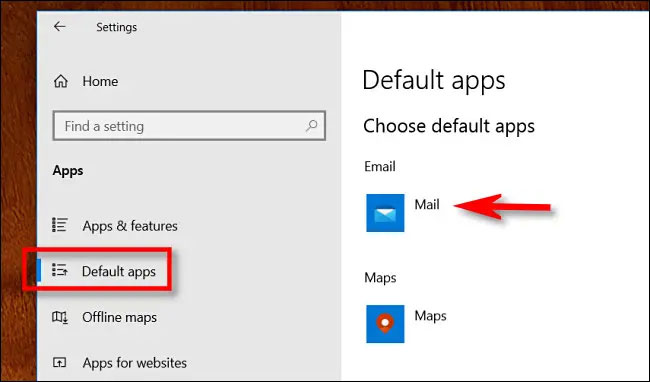
Trong menu “Choose an App” bật lên, hãy nhấp vào tên của ứng dụng email bạn muốn sử dụng làm mặc định để mở hoặc gửi email.
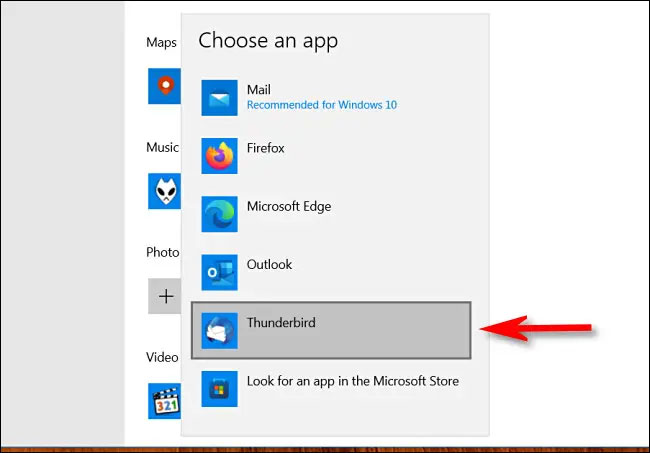
Sau đó, đóng Settings và công việc đã hoàn tất. Lần tiếp theo bạn nhấp vào liên kết email, ứng dụng email mặc định mà bạn đã chọn sẽ mở ra.
Chúc bạn thực hiện thành công!
Nguồn tin: Quantrimang.com
Ý kiến bạn đọc
Những tin mới hơn
Những tin cũ hơn
 Sửa lỗi không cài được .NET Framework 3.5 trên Windows
Sửa lỗi không cài được .NET Framework 3.5 trên Windows
 7 cách tốt nhất để mở file PSD mà không cần Photoshop
7 cách tốt nhất để mở file PSD mà không cần Photoshop
 Lệnh SELECT TOP trong SQL Server
Lệnh SELECT TOP trong SQL Server
 Hướng dẫn cài đặt Arch Linux cơ bản
Hướng dẫn cài đặt Arch Linux cơ bản
 Cách xóa lịch sử tìm kiếm thư mục, tập tin trên File Explorer
Cách xóa lịch sử tìm kiếm thư mục, tập tin trên File Explorer
 Cách sử dụng hàm XLOOKUP trong Excel
Cách sử dụng hàm XLOOKUP trong Excel
 8 điều nên và không nên làm khi sử dụng Wi-Fi công cộng lúc đi du lịch nước ngoài
8 điều nên và không nên làm khi sử dụng Wi-Fi công cộng lúc đi du lịch nước ngoài
 Cách tùy chỉnh hoàn toàn desktop Windows bằng Rainmeter
Cách tùy chỉnh hoàn toàn desktop Windows bằng Rainmeter
 Cách xóa hoàn toàn bất kỳ file Windows nào bằng SDelete
Cách xóa hoàn toàn bất kỳ file Windows nào bằng SDelete
 Cách xóa lịch sử truy cập camera lần cuối trên Windows 11
Cách xóa lịch sử truy cập camera lần cuối trên Windows 11
 Cách tạo P2P Mesh VPN với Tinc
Cách tạo P2P Mesh VPN với Tinc
 Tôi chật vật giữ lấy lương tâm
Tôi chật vật giữ lấy lương tâm
 Hướng dẫn sửa lỗi cố định cột, hàng Excel không hoạt động
Hướng dẫn sửa lỗi cố định cột, hàng Excel không hoạt động
 Cách bật, tắt chế độ tiết kiệm pin laptop Windows 11
Cách bật, tắt chế độ tiết kiệm pin laptop Windows 11
 Cách chia nhỏ file, cắt file dung lượng lớn thành nhiều file nhỏ
Cách chia nhỏ file, cắt file dung lượng lớn thành nhiều file nhỏ
 Cách tắt chia sẻ nhiều thiết bị trên Windows 11
Cách tắt chia sẻ nhiều thiết bị trên Windows 11
 Toán tử trong lập trình C
Toán tử trong lập trình C
 Cách chia sẻ lịch của bạn trong Outlook
Cách chia sẻ lịch của bạn trong Outlook
 Người có 3 điều này khi nói chuyện chứng tỏ EQ cao ngất, ai cũng muốn kết giao: Nếu bạn có cả 3 thì xin chúc mừng!
Người có 3 điều này khi nói chuyện chứng tỏ EQ cao ngất, ai cũng muốn kết giao: Nếu bạn có cả 3 thì xin chúc mừng!
 Cho đi yêu thương là một lựa chọn
Cho đi yêu thương là một lựa chọn
